реклама
 Тук в MakeUseOf, наскоро ни беше необходимо да тестваме за платформата Android, но не всички имаме нужните смартфони, удобни за Google. Ако не притежавате ново фантастично устройство с Android и искате да дадете най-новата мобилна операционна система на Google, тогава ще се радвате да знаете, че нямате напълно късмет.
Тук в MakeUseOf, наскоро ни беше необходимо да тестваме за платформата Android, но не всички имаме нужните смартфони, удобни за Google. Ако не притежавате ново фантастично устройство с Android и искате да дадете най-новата мобилна операционна система на Google, тогава ще се радвате да знаете, че нямате напълно късмет.
Преди това покрихме Android SDK Как да проверите Android Mobile OS на вашия компютър Прочетете още , удобен инструмент, който ви позволява да подражавате на Android средата на вашия работен плот. Възможно е също така да превърнете вашия компютър в огромен виртуален смартфон с Android Live CD, който осигурява стартираща версия на мобилната ОС за използване на всеки компютър.
За разработчиците подражанието на средата на Android ще позволи тестване на нов софтуер, без да се разделят с трудно спечелени пари за най-новото и най-доброто клетъчно устройство. За потребителите възможността „да опитате преди да купите“ е примамлива за всеки предпазлив купувач. При условие че имате CD записвачка и възможност за зареждане от компактдиск, тогава можете да вземете най-новото предложение на Google за тест-драйв.
Изтеглете и запишете компактдиска с Android на живо
Домът на Android е включен Google Code включва няколко метода за придобиване на най-новата версия. На изтегляния страница има порой връзка за изтегляне на .ISO изображение или ако предпочитате да изтеглите през мрежата, ще трябва да вземете два файла: liveandroidv0.3.iso.001 и liveandroidv0.3.iso.002.

Обърнете внимание, че ако вземете връзките, ще трябва да се присъедините към файловете, след като изтеглят и двата файла. Google препоръчва използването на малко безплатна програма, наречена HJSplit, които можете да изтеглите тук. Просто го изтеглете, изберете Присъединяване и изберете двата си файла. Тези от вас, които изтеглят Android чрез торента, ще намерят готов за изгаряне .ISO файл, който ви чака.
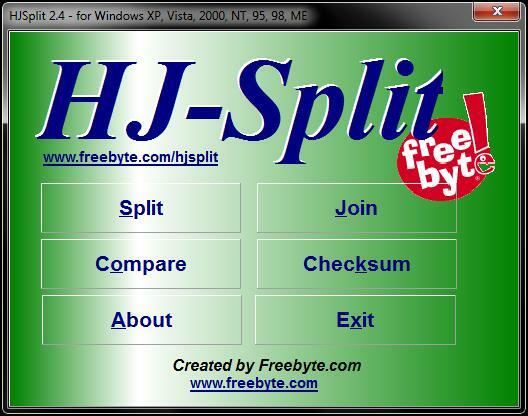
Използвайки любимата си софтуер за изгаряне на изображения Най-добрите, безплатни алтернативи на Nero CD / DVD записващо устройствоНе прахосвайте пари за запис на CD / DVD инструмент! Безплатна програма може да бъде всичко, от което се нуждаете. Тук сме съставили пет алтернативи на Nero Burning ROM за вашия компютър с Windows. Прочетете още , напишете .ISO файла на CD. Тъй като съм потребител на Windows, бих препоръчал ImgBurn ImgBurn - Лесно и безплатно приложение за записване на CD и DVD Прочетете още , тъй като е напълно безплатна и върши работата без никакви излишни. Потребителите на Linux ще трябва да използват вино Стартирайте Windows приложения на Linux (или Mac) с WINE Прочетете още за да накара ImgBurn да работи, докато потребителите на Mac ще могат да запишат изображението с помощта на дисковата програма OS X Disk.
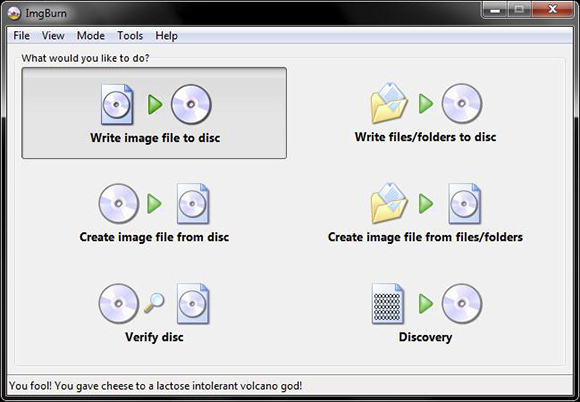
Ако установите, че записването на компакт диск ви причинява караница, тогава винаги можете да напишете изображението на USB устройство с помощта на приложение, наречено Универсален инсталатор на Netboot. Той е достъпен както за Windows, така и за Linux и е предназначен да предоставя на потребителите стартиращи версии на любимите им Linux дистрибуции на USB.
Стартирайте програмата, след като се изтегли, изберете Изображение на диска и намерете вашия Android Live CD .ISO, преди да изберете USB устройството и щракнете Добре. Вашето изображение ще бъде записано на USB и ще бъдете подканени да рестартирате, след като завършите.
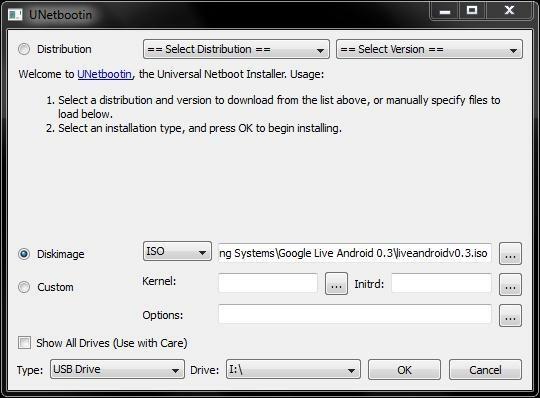
Успях да се сдобия с версия 0.3 на компактдиска с Android Live, за да се зарежда чрез USB, въпреки че Google изрично не заявява, че тази версия е съвместима с зареждането с USB. Ако имате проблеми със зареждането от USB, върнете се към изтегляния страница и вземете себе си liveandroidv0.2usb.iso.001 и liveandroidv0.2usb.iso.002. Това ще ви предостави версия 0.2 на Android Live и ще трябва да ги следите с HJSplit, преди да ги запишете на USB с Universal Netboot Installer.
След като подготвите вашия CD или USB стик - вие сте готови да започнете!
Зареждане в Android Live
С току-що изгореното CD или USB устройство, все още в устройството, рестартирайте компютъра. Ще трябва да зададете основното си устройство за зареждане като CD устройство или сменяемо устройство (в зависимост от това какво който използвате), така че компютърът ви да търси Android, преди да търси основната ви ОС на твърдия шофиране.
Въведете настройката като вашите компютърни обувки, обикновено като натиснете F2 или Дел (но ще видите как мига, „Натиснете х да въведете настройката ”) и пренаредете устройствата си за зареждане, така че избраният от вас диск да има предимство. Запазване и излизане (обикновено F10), така че вашият компютър да се рестартира отново и да изчакате.

Ако всичко върви по план, вашият компютър ще открие операционната система Android и ще бъдете подканени да изберете или 800 × 600 или 1024 × 768 за разделителна способност на вашия екран. Ако не можете да заредите операционната система Android, тогава е възможно вашият компютър да не е съвместим, така че не забравяйте Android SDK Как да проверите Android Mobile OS на вашия компютър Прочетете още ако имате този проблем!
Сега ще можете да играете, да тествате софтуер и да решавате дали „iPhone убиецът“ на Google наистина опакова удара, който търсите преди пускате парите на нов договор.
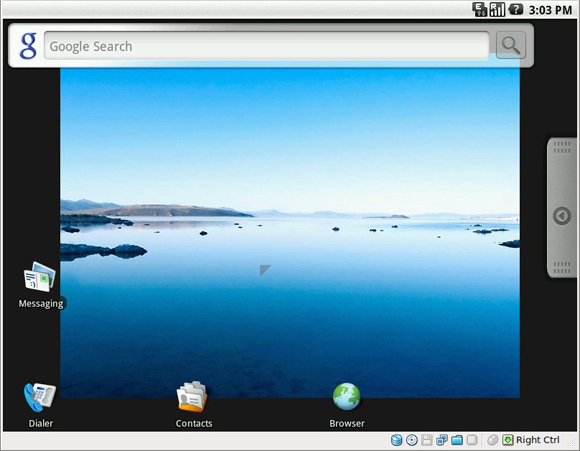
Опитали ли сте CD с Android Live? Записахте ли CD или сте използвали резервен USB флаш? Помогна ли ти да вземеш решение за следващия си смартфон? Уведомете ни в коментарите!
Тим е писател на свободна практика, който живее в Мелбърн, Австралия. Можете да го последвате в Twitter.

